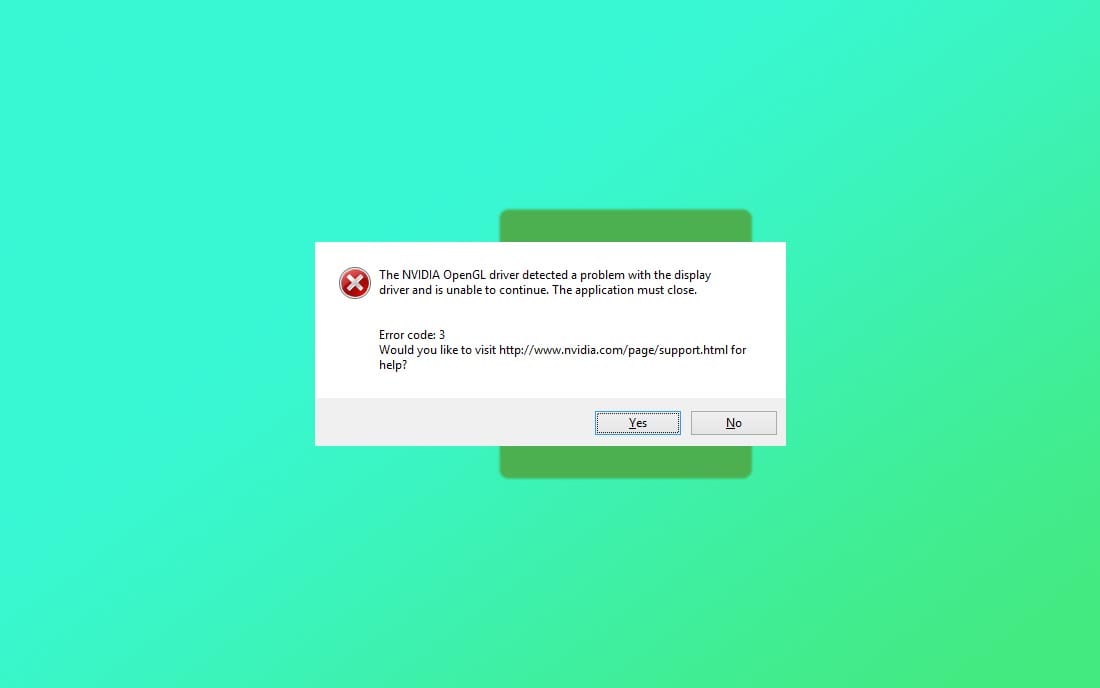NVIDIA là một trong những hãng sản xuất GPU hàng đầu hiện nay. Nó có khả năng xử lý được các tác vụ nặng liên quan đến đồ họa như gaming.
Tuy nhiên đôi khi bạn có thể gặp lỗi không mong muốn. Một trong số đó là là mã lỗi 0x80030020 (Game quits unexpectedly). Trong trường hợp này, bạn phải làm thế nào, hãy cùng bài viết tìm hiểu nhé.
Lỗi 0x80030020 NVIDIA là gì?
“The game quit unexpectedly. Try playing it again” là thông báo bạn nhận được khi chơi game với mã lỗi 0x80030020. Nguyên nhân gây ra lỗi này có thể là do:
- Driver card đồ họa đã lỗi thời hoặc bị lỗi.
- Các tiến trình GeForce có vấn đề.
- Các tệp tin GeForce Experience bị hỏng.
Cách fix lỗi 0x80030020 game quits unexpectedly
1. Khởi động lại GeForce Experience
Bạn cần kết thúc tất cả các services của NVIDIA và khởi động lại GeForce Experience.
- Nhấn tổ hợp phím Ctrl + Shift + Esc để mở Task Manager.
- Tìm tất cả các tiến trình mà tên có chứa NVIDIA, click chuột vào nó và nhấn nút End task ở góc dưới cùng bên phải cửa sổ.
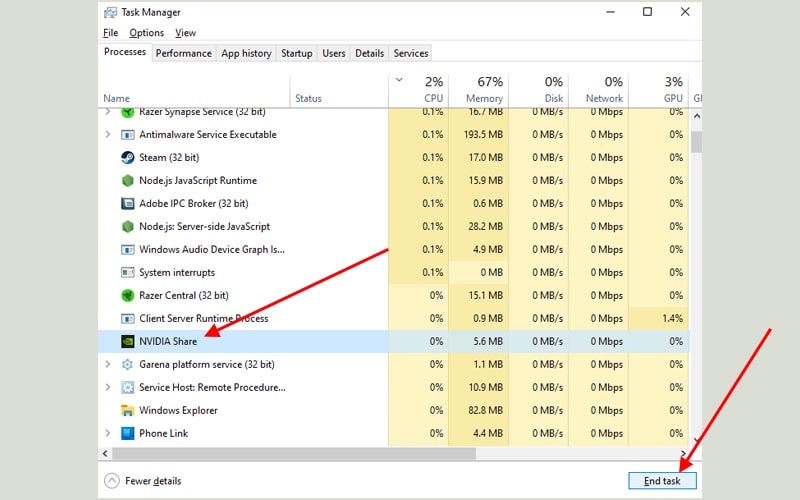
Hoặc bản có thể chỉ cần đơn giản tắt hoàn toàn GeForce Experience và khởi động lại. Nếu không có hiệu quả, hãy khởi động lại thiết bị.
2. Cho phép tất cả các dịch vụ liên quan đến GeForce Experience
- Nhấn tổ hợp phím Windows + R, sau đó gõ services.msc và nhấn Enter để vào cửa sổ Services.
- Cuộn xuống và tìm NVIDIA Telemetry Container, click chuột phải vào nó và chọn Properties.
- Sau đó chọn tab Log On và tích vào tùy chọn Allow service to interact with desktop.
- Tiếp theo ở tab General, kiểm tra trạng thái dịch vụ xem có đang chạy không. Nếu không, nhấn nút Start để bắt đầu service.
- Cuối cùng là nhấn Apply -> OK để lưu thay đổi.
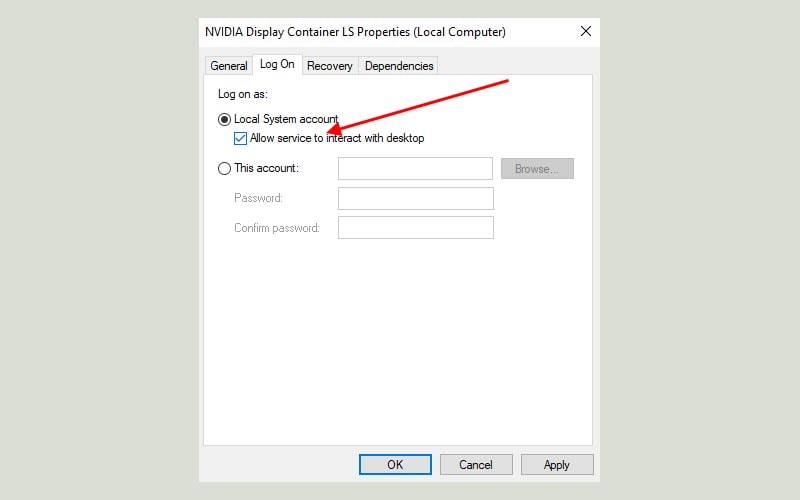
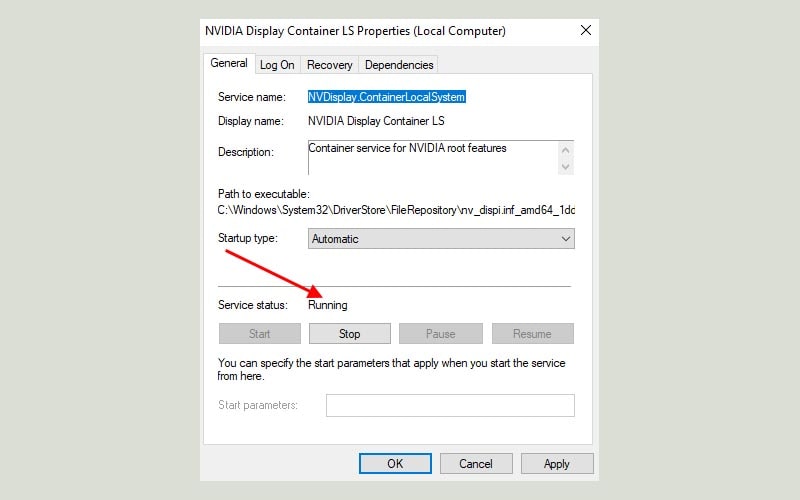
Làm tương tự với các dịch vụ dưới đây:
- NVIDIA Display Container LS
- NVIDIA LocalSystem Container
- NVIDIA NetworkService Container
3. Cập nhật GeForce driver
Trình điều khiển lỗi thời cũng là một trong những nguyên nhân phổ biến gây ra lỗi. Vì thế hãy cập nhật driver GeForce để khắc phục sự cố.
- Nhấn tổ hợp phím Windows + I để mở màn Settings. Sau đó chọn Update & Security.
- Tiếp tục chọn Windows Update và nhấn nút Check for updates.
- Sau đó click vào tùy chọn View optional updates và chọn tab Driver updates.
- Chọn trình điều khiển bạn muốn cập nhật, sau đó nhấn nút Download and install.
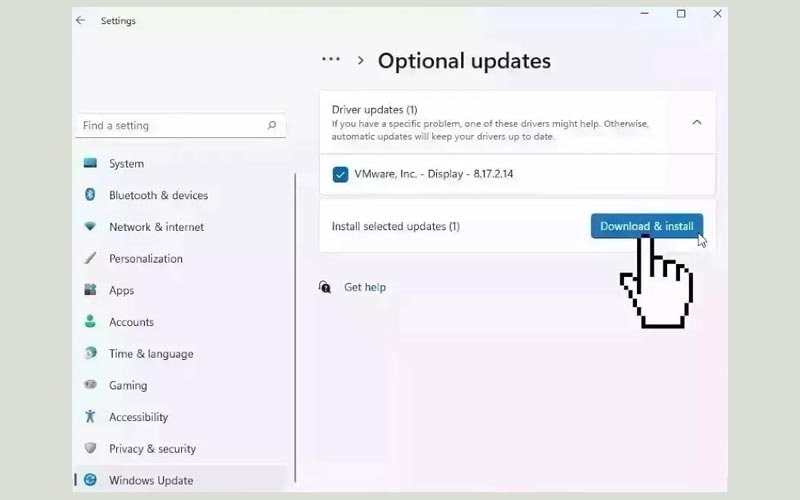
4. Cài lại GeForce NOW
Nếu tất cả các cách trên không có tác dụng thì có thể vấn đề nằm ở chính phần mềm GeForce NOW. Trong trường hợp này, hãy gỡ bỏ GeForce NOW trên máy tính của bạn. Sau đó lên https://www.nvidia.com/en-us/geforce-now/download/ để tải bản mới nhất về và cài đặt.